
XINSTALLIMINE Klõpsates ALLALAADIMISE FAILIL
See tarkvara hoiab teie draiverid töökorras, kaitstes teid tavaliste arvutitõrgete ja riistvaratõrgete eest. Kontrollige kõiki oma draivereid nüüd kolme lihtsa sammuga:
- Laadige alla DriverFix (kinnitatud allalaaditav fail).
- Klõpsake Alusta skannimist et leida kõik probleemsed draiverid.
- Klõpsake Värskenda draivereid uute versioonide hankimiseks ja süsteemi tõrgete vältimiseks.
- DriverFixi on alla laadinud 0 lugejad sel kuul.
Nii et olete oma masinas ja ühendate teleri vooluvõrku, seadmed tunduvad üksteist ära tundvat ja ühendatud olevat, kuid äkki Midagi läks projektsiooniga valesti viga.
Mõnikord kuvab teie seade ilma riimi või põhjuseta lihtsalt veateate Ei saa ühendust. Kuhu me siit läheme? Meil on paar lahendust, mis aitavad teid selles võitluses. Asume siis parandamise juurde, eks?
Kuidas parandada ekraani peegeldamist. Midagi läks valesti?
- Juhtmevaba signaali parandamine
- Ekraani välguparandus
- Lähtestage tulemüüri seaded
- Värskendage oma draivereid
1. Juhtmevaba signaali parandamine
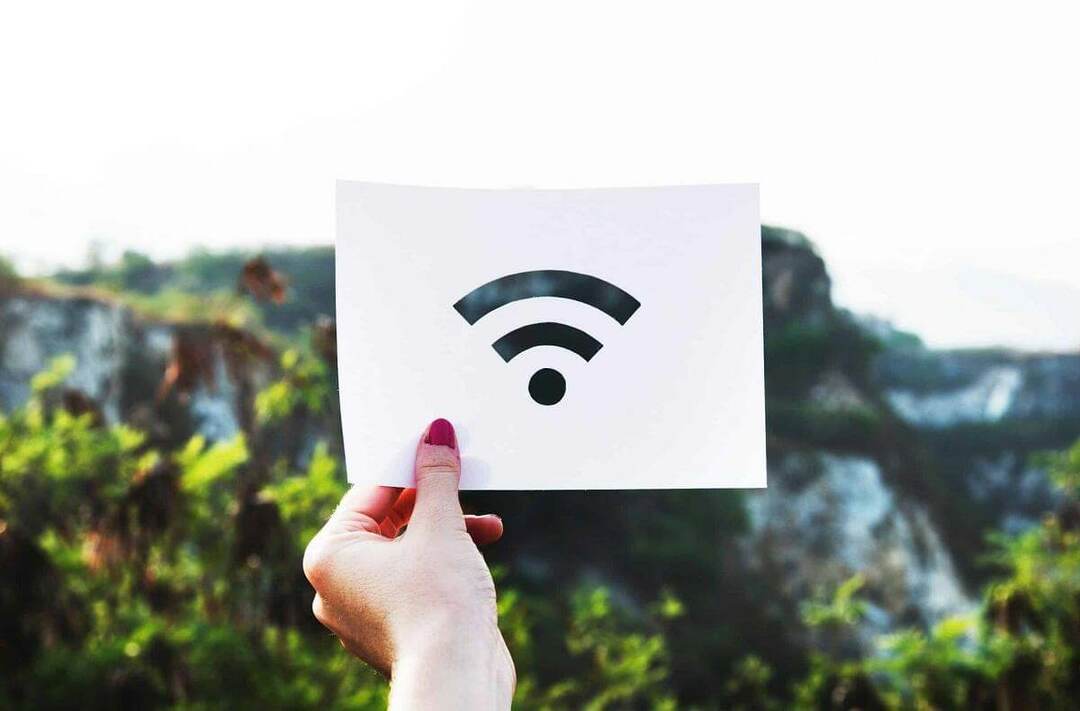
Parandama Midagi läks projektsiooniga valesti tõrke korral proovige minimeerida mis tahes häireid muudest juhtmeta seadmetest, nagu ruuterid või pääsupunktid, eraldades need seadmest, kuhu soovite projitseerida.
- Veenduge, et teie Windowsi seade oleks teie projektsiooniseadmele nähtav.
- Ühendage oma Windowsi seade Wi-Fi võrgust lahti.
- Ühendage ekraaniga.
- Ühendage uuesti oma WiFi-võrguga.
- Võimalik, et peate oma Wi-Fi-ruuteri seadistama teisele kanalile.
2. Ekraani välguparandus
Vältima Sprojektsiooniga läks midagi valesti viga, veenduge, et ekraani eraldusvõime on seatud eraldusvõimele 1080, 1024 või 720.
- Ava oma Seadmehaldus.
- Kliki Vaade ja valige Näita peidetud seadmeid.
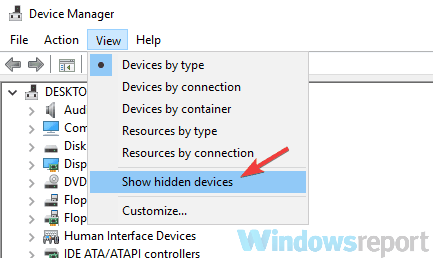
- Leidke oma Kuvari draiver.
- Paremklõpsake sellel ja valige Desinstallige seade.
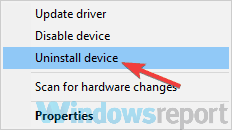
- Taaskäivitage oma masin.
3. Lähtestage tulemüüri seaded
See ei ole alati nii, kuid mõnikord võib teie ühendus olla blokeeritud Windowsi tulemüür. Mõnel juhul võib see kaasa tuua Midagi läks projektsiooniga valesti viga.
Selle parandamiseks minge aadressile Windows Defender Turvakeskusja valige Tulemüür ja võrgukaitse. Järgmisena hakkate valima Taastage tulemüürid vaikeseadetele.
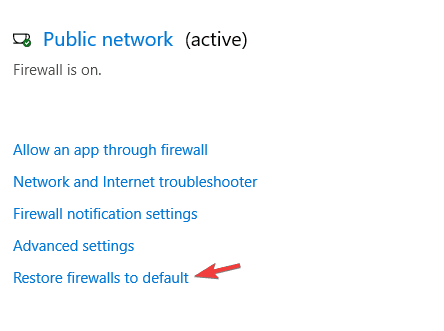
See peaks lähtestama kõik väljamineku või sissetulemise reeglid. Ja lõpuks, ärge unustage lisada lubatud loendisse seadet, kuhu soovite projitseerida.
Näpunäide
Kui projitseerite teleriga, proovige sellega ühenduse loomiseks järgmisi samme.
- Vajutage nuppu ALLIKAS nuppu kaugjuhtimispuldil.
- Valige Ekraani peegeldamine allikas.
- Ekraan teavitab teid, et see ootab ühendust. Seda ekraani kuvatakse seni, kuni teie seade on ühendatud.
Kui voogesitust ei saa Miracasti kaudu teha, soovitame teil valida Intel WiDi ja vaadata, kas see sobib teie jaoks.
Samsungi kasutajad saavad kasutada Samsung Linki, kuid neil on subtiitritega probleeme. LG kasutajatele on SmartShare hea valik, kuid subtiitrite osakond saab nagu Samsung Linki puhul löögi või vahele.
Parim valik oleks Plex Media Playeri kasutamine, mille saab alla laadida nende ametlikult veebisaidilt.
4. Värskendage oma draivereid
Ärge unustage hoida oma Windowsi masinat ajakohasena ja kasutada uusimaid kuvadraivereid, kui proovite projitseerida mõnes teises seadmes. Draiverite värskendamiseks laadige need alla tootja veebisaidilt. Teise võimalusena võite vajalike draiverite automaatseks allalaadimiseks kasutada kolmanda osapoole tööriistu.
⇒Hankige Driverfix
Loodame, et need parandused ja näpunäited võivad teid aidata. Seni andke meile allolevas kommentaaride jaotises teada, milliseid saateid te praegu voogesitate.
SEOTUD LUGUD, VÕI TULEDA:
- Kuidas saan oma iPhone'i või iPadi ekraani Windows 10-ga peegeldada?
- Kasutage Miracasti oma Windows 10, 8.1 ekraanide juhtmevabaks peegeldamiseks
- Parandatud: Miracast ei tööta Windows 10-s
 Kas teil on endiselt probleeme?Parandage need selle tööriistaga:
Kas teil on endiselt probleeme?Parandage need selle tööriistaga:
- Laadige alla see arvuti parandamise tööriist hinnatud saidil TrustPilot.com suurepäraseks (allalaadimine algab sellelt lehelt).
- Klõpsake Alusta skannimist et leida Windowsi probleeme, mis võivad arvutiprobleeme põhjustada.
- Klõpsake Parandage kõik Patenteeritud tehnoloogiatega seotud probleemide lahendamiseks (Eksklusiivne allahindlus meie lugejatele).
Restoro on alla laadinud 0 lugejad sel kuul.


